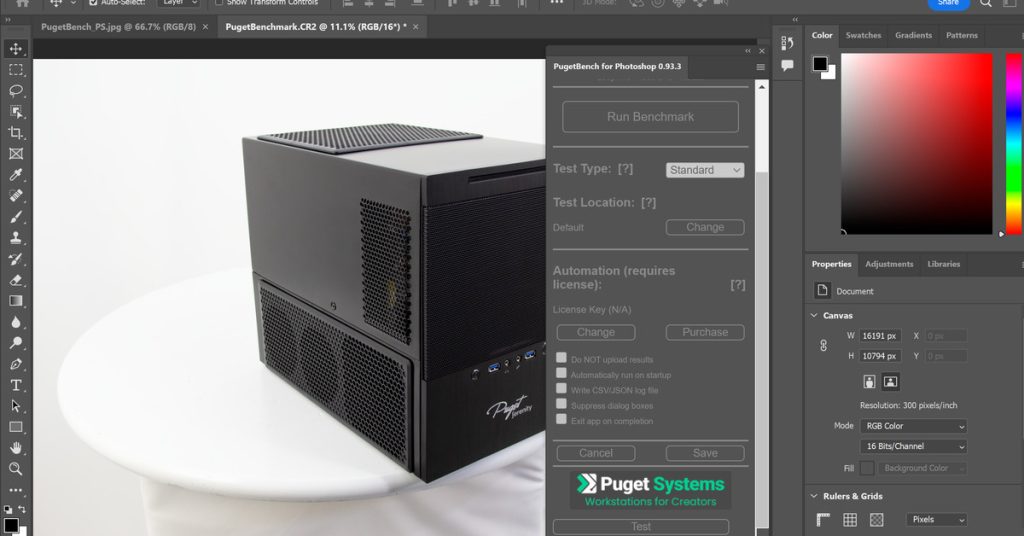
Puget Systems oferuje szereg różnych standardów testowania komputera przy użyciu zautomatyzowanych, rzeczywistych zadań w Adobe Creative Cloud. niektóre (takie jak Jeden dla Premiere Pro) jest dość skomplikowana i może zająć trochę czasu, zanim zacznie działać. Ale jeden z nich – PugetBench dla Photoshopa – jest bardzo prosty.
PugetBench dla programu Photoshop mierzy szybkość, z jaką komputer może wykonywać różne zadania, w tym optymalizację maski i gradientów, a także zadania filtrowania, takie jak korekcja obiektywu i redukcja szumów. W przeciwieństwie do niektórych innych standardów Puget, standard Photoshop wymaga tylko jednej szybkiej wtyczki do konfiguracji.
Uwaga: ten standard nie jest jeszcze obsługiwany w oryginalnej wersji programu Photoshop M1.
- W aplikacji Creative Cloud na komputer przejdź do Giełda i rynek > Wtyczki.
- szukać PugetBench dla Photoshopa i kliknij Instalacje. Przed zainstalowaniem wtyczki zamknij program Photoshop.
- Po zainstalowaniu wtyczki otwórz program Photoshop.
- idź do Okno > Rozszerzenia > PugetBench dla Photoshopa. Wprowadź kod licencyjny (jeśli go masz) w wyskakującym okienku i skonfiguruj dowolne inne ustawienia.
- Kliknij testowanie biegania.
PugetBench zajmie się tym stąd. Upewnij się, że nie poruszasz myszą, gdy jest uruchomiona.
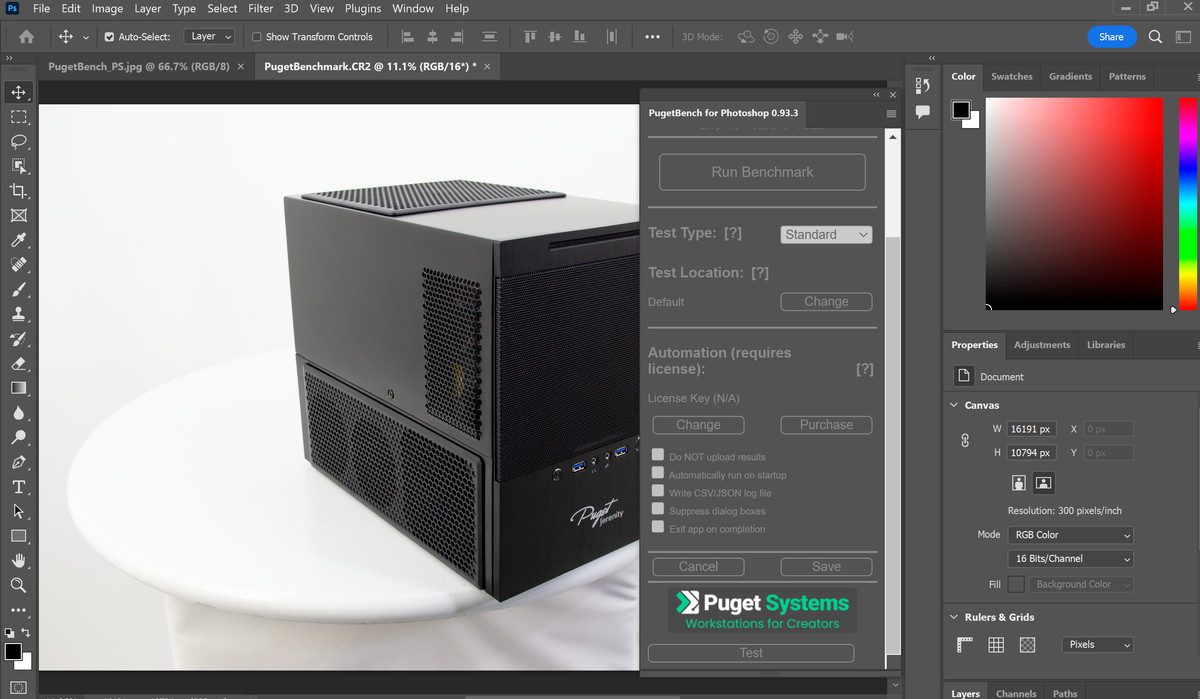
Po zakończeniu testu wyniki pojawią się w oknie PugetBench. Zostanie również przesłany publicznie PugetBench . baza danych (Chyba że masz płatną wersję). Na tej stronie możesz porównać swoje wyniki z wynikami uzyskanymi na innych komputerach. Każdy system zawiera ogólny wynik, a także konkretne wyniki zadań GPU i filtrowania.

„Subtelnie czarujący nerd popkultury. Irytująco skromny fanatyk bekonu. Przedsiębiorca”.
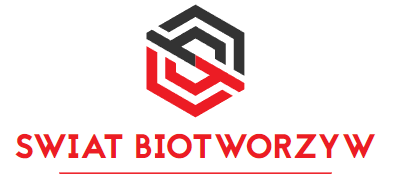




More Stories
Oto, czego można się spodziewać po wydarzeniu Let Loose.
Garry's Mod musi stawić czoła zalewowi powiadomień o usunięciu gier na mocy ustawy DMCA związanych z Nintendo
WhatsApp na iOS wprowadza możliwość logowania się bez hasła przy użyciu kluczy